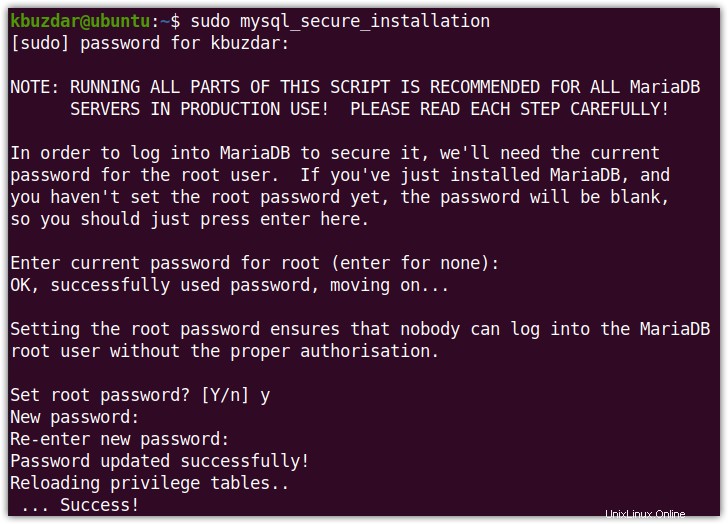MariaDBは、最も広く使用されているオープンソースのデータベース管理システムの1つです。 MariaDBはMySQLの代替と見なされており、MySQLにはないはるかに多くの機能を備えています。以前の投稿では、Debian、Mint、CentOSにMariaDBをインストールする方法を説明しました。この投稿では、 UbuntuへのMariaDBのインストールについて説明します。 20.04 LTS(Focal Fossa)。 MariaDBをインストールするには、次の2つの方法があります。
- Ubuntuリポジトリを介して
- MariaDBリポジトリを介して
前者の方法では、Ubuntuリポジトリを介して古いバージョンのMariaDB(10.3)をインストールし、後者の方法では、MariaDBリポジトリを介して最新バージョンのMariaDB(10.5)をインストールします。
前提条件
- Ubuntu20.04LTSシステム
- sudo権限を持つユーザー
Ubuntuリポジトリを介したUbuntuへのMariaDBのインストール
MariaDBのバージョン10.3 Ubuntuディストリビューションの公式リポジトリで入手できます。したがって、aptを介して簡単にインストールできます。以下は、UbuntuにMariaDBをインストールするための手順です。
1。パッケージインデックスを更新する
MariaDBをインストールするには、最初にパッケージインデックスを更新します。これを行うには、 Ctrl + Alt + Tを使用してターミナルを開きます ショートカットしてから、次のコマンドを実行します:
$ sudo apt update
2。 MariaDBをインストールする
次に、次のようにMariaDBをインストールします。
$ sudo apt install mariadb-server
インストールコマンドを実行した後、システムは y / n でプロンプトを表示して、インストールを続行するかどうかを尋ねます。 オプション。 yを押します インストールプロセスを続行します。
3。インストールの確認
MariaDBのインストールが完了すると、次のように確認できます。
$ mariadb --version
このコマンドは、MariaDBが正常にインストールされていることを確認するバージョンのMariaDBをシステムに出力します。以下の出力では、MariaDBのインストール済みバージョンが10.3.25であることがわかります。

MariaDBリポジトリを介したUbuntuへのMariaDBのインストール
MariaDBの最新バージョン10.5 公式のMariaDBリポジトリで入手できます。したがって、それをインストールするには、最初にMariaDBリポジトリをaptソースに追加してから、インストールする必要があります。以下は、MariaDB 10.5をインストールする手順です。 Ubuntuで。
1。前提条件をインストールする
ターミナルで次のコマンドを使用して、software-properties-commonパッケージをインストールします。
$ sudo apt-get install software-properties-common
2。リポジトリキーを追加
次に、次のコマンドを実行して、MariaDBパッケージの署名に使用されるGPGキーを追加します。
$ sudo apt-key adv --fetch-keys 'https://mariadb.org/mariadb_release_signing_key.asc'
3。 MariaDBリポジトリを追加する
次に、次のコマンドを使用して、MariaDBリポジトリをaptソースに追加します。
$ sudo add-apt-repository 'deb [arch=amd64,arm64,ppc64el] http://mirror.biznetgio.com/mariadb/repo/10.5/ubuntu focal main'
4。パッケージインデックスを更新する
次に、パッケージインデックスを更新して、MariaDBリポジトリを含めます。これを行うには、次のコマンドを使用します。
$ sudo apt update
5。 MariaDBをインストールする
パッケージリストがMariaDBリポジトリで更新されたら、次のようにMariaDBをインストールできます。
$ sudo apt install mariadb-server
インストールコマンドを実行した後、システムは y / n でプロンプトを表示して、インストールを続行するかどうかを尋ねます。 オプション。 yを押します インストールプロセスを続行します。
6。インストールの確認
MariaDBのインストールが完了すると、次のように確認できます。
$ mariadb --version
このコマンドは、MariaDBが正常にインストールされていることを確認するバージョンのMariaDBをシステムに出力します。以下の出力では、MariaDBのインストール済みバージョンが 10.5.8(最新バージョン)であることがわかります。 。 
MariaDBの保護
インストール後の次のステップは、MariaDBサーバーを保護することです。これを行うには、Linuxシステムで使用可能なスクリプトmysql_secure_installationを実行します。このスクリプトを使用すると、rootのパスワードを設定したり、rootログインをリモートで無効にしたり、root匿名ユーザーアカウントを削除したり、データベースをテストしたりできます。
MariaDBのセキュリティ設定を構成するには、次のようにスクリプトを実行します。
$ sudo mysql_secure_installation
上記のスクリプトを実行すると、さまざまな質問の入力を求められます。 MariaDBのrootパスワードを入力するように求められます。まだ構成していないため、 Enterを押します。 。次に、rootパスワードを設定するかどうかを尋ねられたら、 yを押します。 、次にパスワードを入力し、パスワードを再入力して確認します。
次に、後続のすべての質問について、次のスクリーンショットに示すようにyを押します。
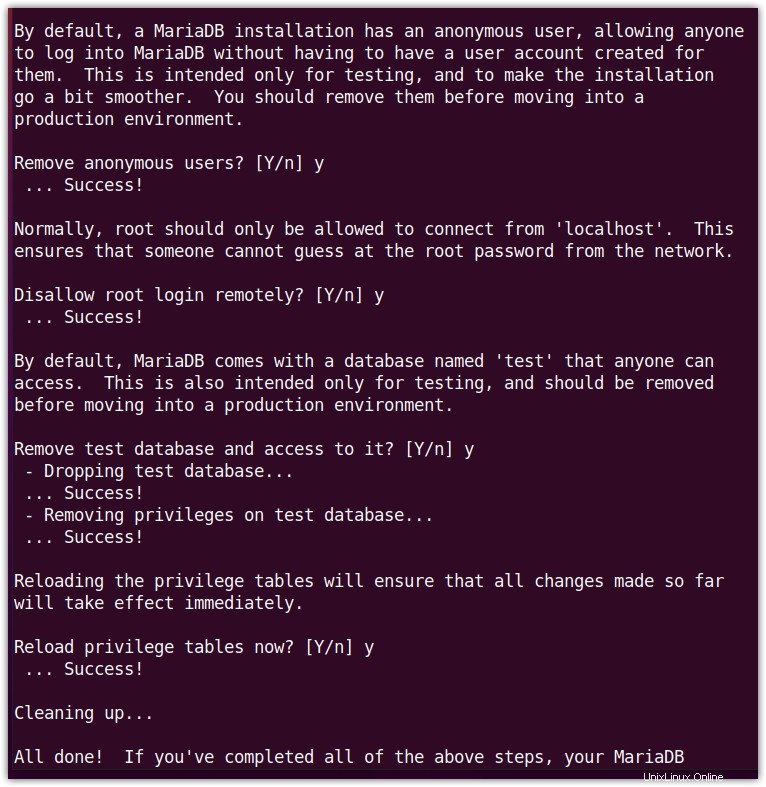
MariaDBサービスを確認する
インストールが完了すると、MariaDBサービスが自動的に実行を開始します。 MariaDBサービスが問題なく正常に実行されているかどうかを確認するには、ターミナルで次のコマンドを実行します。
$ sudo systemctl status mariadb
次の出力は、MariaDBサーバーがアクティブで実行されていることを確認します。
MariaDBサービスが自動的に実行されない場合は、次のように手動で開始できます。
$ sudo systemctl start mariadb
MariaDBへの接続
次に、rootユーザーとしてMariaDBサーバーに接続してみます。これを行うには、次のコマンドを実行します。
$ sudo mysql -u root -p
(以前に構成した)MariaDBパスワードのルートを入力するように求められます。パスワードを入力すると、MariaDBデータベースに接続されます。ログインに成功すると、次のようなものが表示されます。
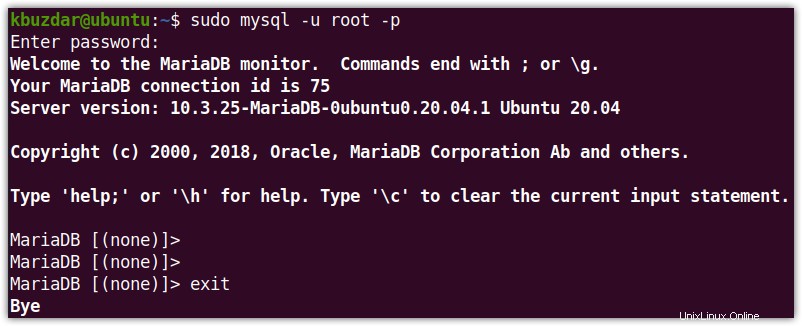
MariaDBのアンインストール
システムからMariaDBを完全に削除したい場合は、ターミナルで次のコマンドを使用して簡単に削除できます。
$ sudo apt-get purge mariadb-server
パージコマンドを実行した後、システムは y / nを提供してプロセスを続行するかどうかを尋ねます。 オプション。 yを押します アンインストールプロセスを続行します。
次に、MariaDBの依存関係を満たすために自動的にインストールされたパッケージを削除します。これを行うには、次のコマンドを実行します。
$ sudo apt autoremove
これですべてです。この投稿では、2つの異なる方法を使用したUbuntu20.04LTSシステムへのMariaDBのインストールについて説明しました。次に、いくつかのセキュリティオプションを構成してセキュリティを確保する方法を説明し、最後に、MariaDBへの接続をテストしました。上記の簡単な手順に従うことで、ubuntuシステムでMariaDBを簡単にセットアップできます。詳細については、MariaDBの公式ドキュメントをご覧ください。